
Chcete-li se stát pokročilým uživatelem Gmailu, musíte si osvojit klávesové zkratky Gmailu. Klávesové zkratky vám umožní zrychlit poštu rychleji, než na kterou kliknete. Gmail vám dokonce umožňuje vytvářet vlastní klávesové zkratky.
Klávesové zkratky Gmailu nejsou ve výchozím nastavení povoleny a nezobrazí se, když podržíte ukazatel myši nad prvky rozhraní, takže je sami nenajdete, dokud neprozkoumáte nastavení Gmailu. Tato příručka vás rychle uvede do provozu.
Povolení klávesových zkratek
Chcete-li povolit klávesové zkratky, vytáhněte stránku nastavení Gmailu z nabídky ozubeného kola.
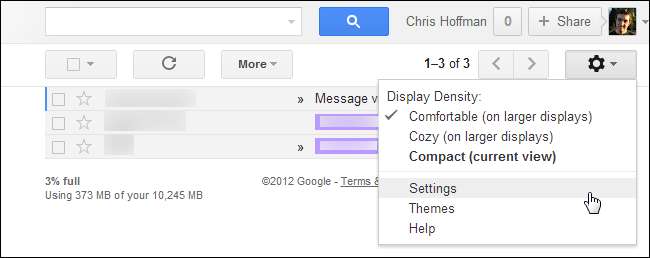
V podokně Obecné vyberte možnost „Klávesové zkratky zapnuty“ a poté klikněte na tlačítko Uložit změny v dolní části stránky.
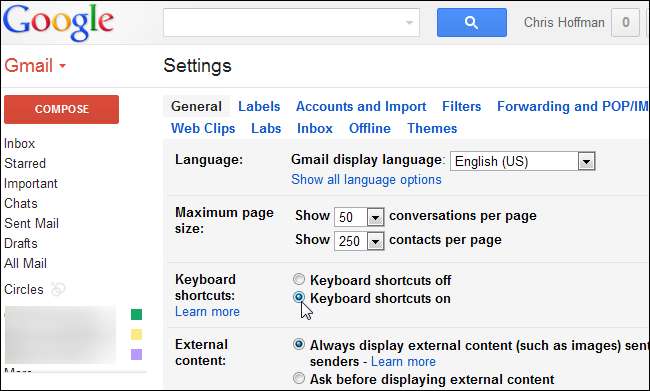
Můžete také jen klikněte na tento odkaz automaticky povolit klávesové zkratky.
Tahák
lis Posun – ? po zobrazení klávesových zkratek zobrazíte vestavěný cheat sheet. Můžete se také obrátit na Google seznam klávesových zkratek Gmailu .
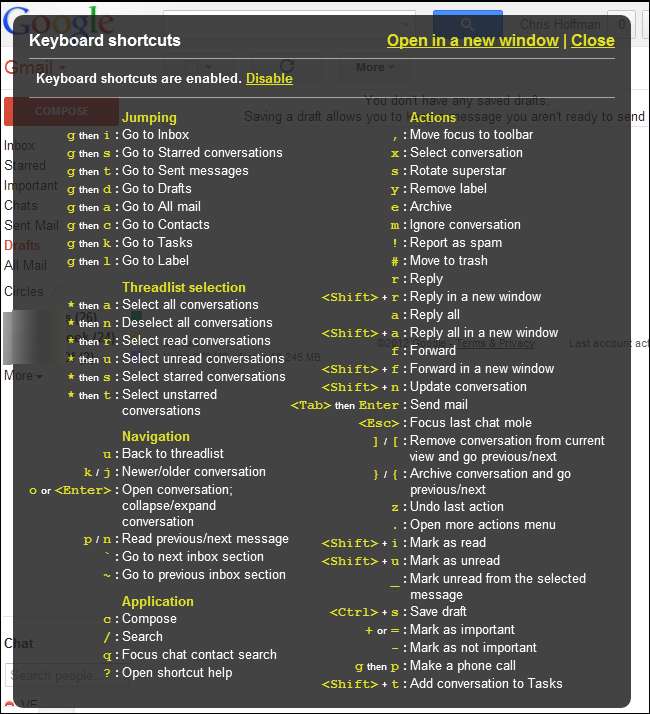
Základy
Tento podváděcí list je na začátku ohromující, takže zde je několik důležitých, které vám pomohou začít.
k / j - Přejde na novější nebo starší konverzaci. To odpovídá kliknutí na Novější nebo Starší tlačítko ve tvaru šipky v pravém horním rohu každé konverzace v Gmailu.

str / n - Vybere předchozí nebo následující zprávu v konverzaci. zmáčkni Enter rozbalte zprávu.
Pomocí klávesových zkratek můžete rychle provádět akce v konverzacích:
- je - Archiv
- r - Odpověď
- A - Odpovědět všem
- F - Vpřed
Jakmile napíšete e-mail, stiskněte Tab a Enter poslat to.
Většinu akcí Gmailu můžete provádět pomocí klávesových zkratek, včetně telefonování ( G pak str ). Klávesové zkratky, které potřebujete, najdete v podvodu.
Vlastní klávesové zkratky
Nejste omezeni pouze na integrované klávesové zkratky. Chcete-li přizpůsobit klávesové zkratky Gmailu a přidat vlastní, povolte laboratoř Vlastní klávesové zkratky. (Pamatujte, že se jedná o funkci laboratoře a stejně jako všechny funkce laboratoře může kdykoli zmizet.)
Laboratoř Vlastní klávesové zkratky najdete na kartě Laboratoře v nastavení Gmailu. Aktivujte laboratoř a aktivujte ji kliknutím na tlačítko Uložit změny.
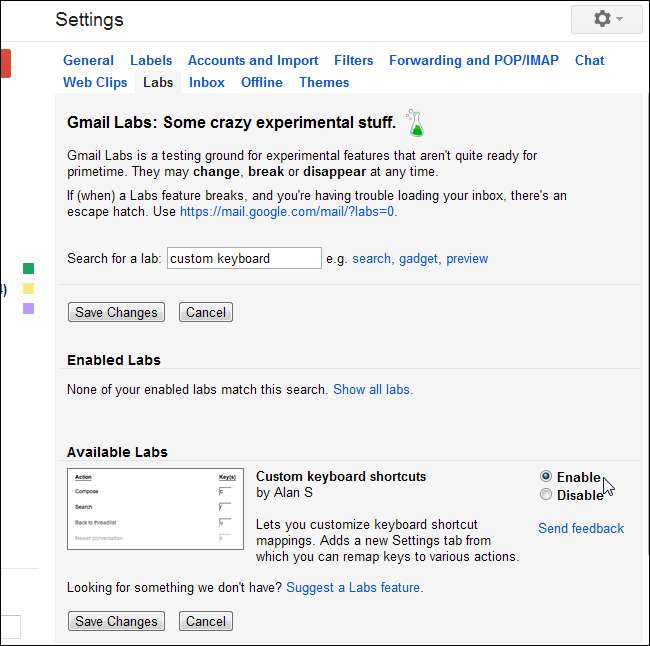
Laboratoř přidá na stránku Nastavení Gmailu novou kartu. Na kartě můžete definovat alternativní klávesové zkratky pro zahrnuté funkce nebo změnit výchozí klávesové zkratky.
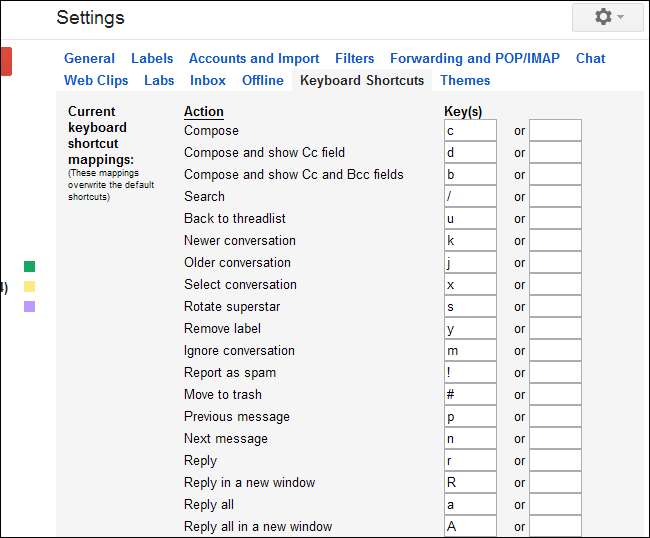
Chcete-li zakázat vlastní klávesové zkratky, klikněte na odkaz Obnovit výchozí ve spodní části podokna Klávesové zkratky. Laboratoř Vlastní klávesové zkratky můžete také deaktivovat na stránce Laboratoře.
Zajímá vás, proč Gmail používá j a k pro zkratky pro předchozí a další zprávu? Tyto klávesové zkratky pocházejí z Vi textový editor pro UNIX .







